

Cliquez avec le bouton droit sur "Ordinateur" et sélectionnez l'élément "Propriétés" dans le menu contextuel
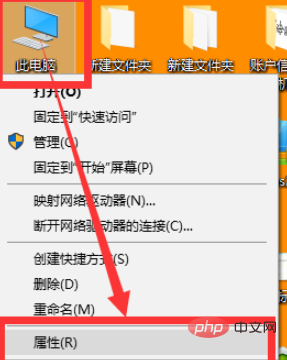
Dans l'espace ouvert " Système", cliquez sur l'élément "Gestionnaire de périphériques"
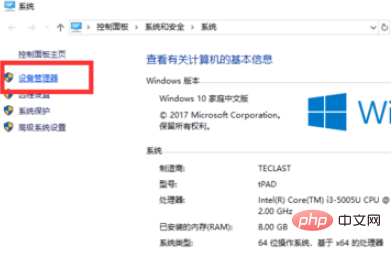
Dans la fenêtre "Gestionnaire de périphériques" ouverte, développez "Contrôleur de bus série universel" -> "Stockage USB de grande capacité "Appareil"
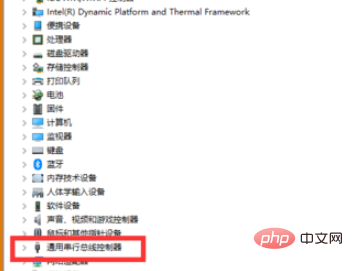
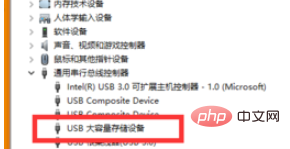
Cliquez avec le bouton gauche sur l'élément de disque U anormalement affiché, sélectionnez l'icône "Désinstaller" et cliquez sur "Désinstaller"
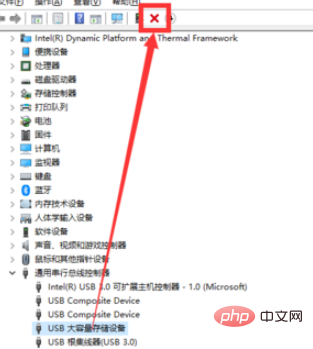
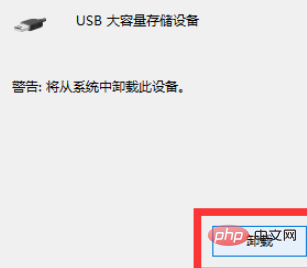
Après la disparition de l'élément « Périphérique de stockage de masse USB », cliquez avec le bouton gauche sur « Action » et sélectionnez « Rechercher les modifications matérielles » dans la fenêtre contextuelle. -up menu L'élément
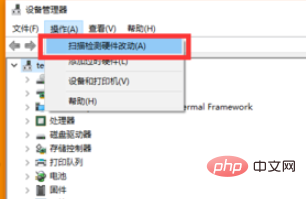
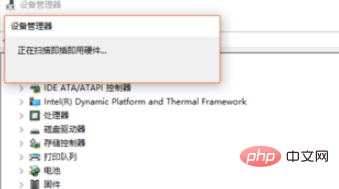
L'élément "Périphérique de stockage de masse USB" est restauré pour s'afficher.
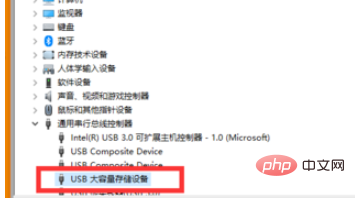
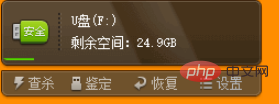
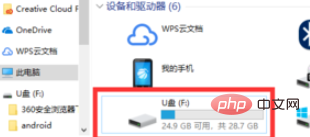
Tutoriels d'articles connexes recommandés : tutoriel Windows
Ce qui précède est le contenu détaillé de. pour plus d'informations, suivez d'autres articles connexes sur le site Web de PHP en chinois!
 L'ordinateur est infecté et ne peut pas être allumé
L'ordinateur est infecté et ne peut pas être allumé
 Le commutateur Bluetooth Win10 est manquant
Le commutateur Bluetooth Win10 est manquant
 Pourquoi toutes les icônes dans le coin inférieur droit de Win10 apparaissent-elles ?
Pourquoi toutes les icônes dans le coin inférieur droit de Win10 apparaissent-elles ?
 Comment empêcher l'ordinateur d'installer automatiquement le logiciel
Comment empêcher l'ordinateur d'installer automatiquement le logiciel
 La différence entre le sommeil et l'hibernation Win10
La différence entre le sommeil et l'hibernation Win10
 Win10 suspend les mises à jour
Win10 suspend les mises à jour
 Que faire si le commutateur Bluetooth est manquant dans Windows 10
Que faire si le commutateur Bluetooth est manquant dans Windows 10
 win10 se connecte à une imprimante partagée
win10 se connecte à une imprimante partagée